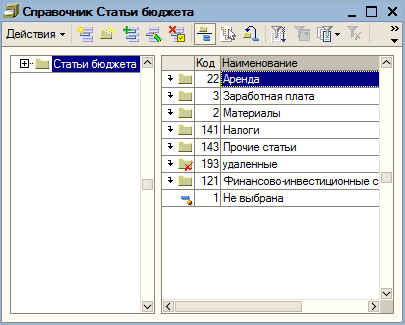
Подсистема «Заявки на платеж» представляет собой организацию работы с заявками и платежами. Все платежи должны осуществляться по заявкам на платеж. Общая схема работы с заявками на платеж следующая: создание, подтверждение, оплата заявки на платеж.
Создание
Документ «Заявка на платеж» может быть представлен такими видами операций: «Оплата контрагенту», «Налоги», «Оплата по нескольким договорам», «Перечисление по агентскому договору», «Перечисление средств за дольщика» и «Прочие платежи».
Заявки на «Оплату контрагенту» и на «Перечисление по агентскому договору» могут быть созданы на основании документов «Поступление товаров и услуг» и «Приходный кассовый ордер» соответственно.
В зависимости от вида операции устанавливаются необходимые параметры платежа.
Подтверждение
Заявки на платеж по одной организации на текущий день подтверждаются документом «Сетка платежей».
Сетку платежей формирует либо директор организации, либо уполномоченное им лицо.
В сетку платежей по указанной организации автоматически попадают заявки, у которых наступил срок платежа.
По каждой заявке на платеж может быть принято решение:
Таким образом, получаем, что заявка может быть оплачена частично, либо не оплачена вовсе в указанный день. Если по ней есть неподтвержденные суммы, то она попадет в сетку платежей на следующий день. Если вся сумма по заявке подтверждена, то заявка больше не попадет в сетку платежей.
Оплата
Оплата заявки отражается в программе сотрудниками финотдела с помощью платежных документов: «Платежное поручение исходящее», «Расходный кассовый ордер».
Платежные документы делаются на основании заявки, либо непосредственно в них нужно указать по какой заявке делается платеж.
На всех этапах работы данные о заявках на платеж отображаются в отчете «Сетка платежей». Информацию из отчетов можно отправить по Лотусу наблюдательному совету.
Система осуществляет работы с такими базовыми объектами как:
Представляет собой иерархичный справочник, в котором хранятся данные по статьям бюджета (рисунок 1).
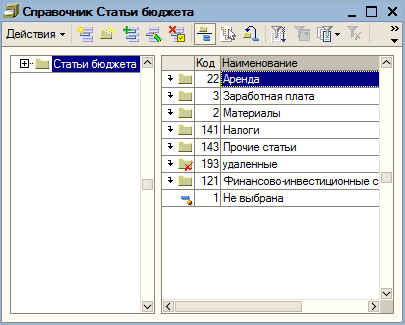
Создание нового элемента справочника (рисунок 2).
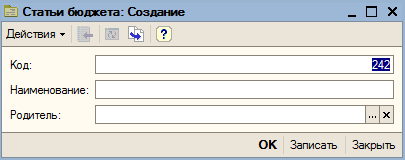
Реквизиты справочника:
Заполненный справочник представлен на рисунке 3.
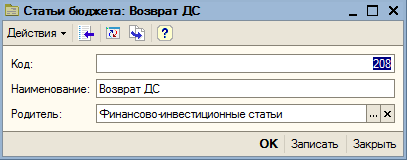
Представляет собой справочник, в котором хранятся данные по назначению платежа (рисунок 4).
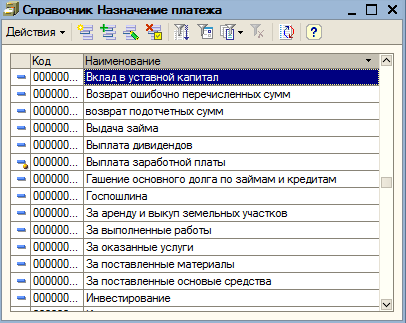
Создание нового элемента справочника (рисунок 5).

Реквизиты справочника:
При создании нового документа появляется окно с выбором вида операции:
При создании нового документа появляется окно выбора операции (рисунок 6):

Имеется возможность выбрать вид операции в новом документе (рисунок 7).

Ограничения при работе с документом:
Заявка на платеж может быть откорректирована другой заявкой на платеж.
Есть 2 варианта выполнения корректировки:
1. На основании заявки на платеж (первичная заявка) вводим новую заявку на платеж и вносим необходимые изменения.
2. В новой заявке на платеж устанавливаем галочку «Корректировочная» и в появившееся поле выбираем первичную заявку (которую следует откорректировать).
В результате корректировки у первичной заявки обнуляется неподтвержденный остаток.
Заявка может быть введена на основании документа «Поступление товаров и услуг». Документ основание также можно выбрать из формы заявки.
Внешний вид документа представлен на рисунке 8.
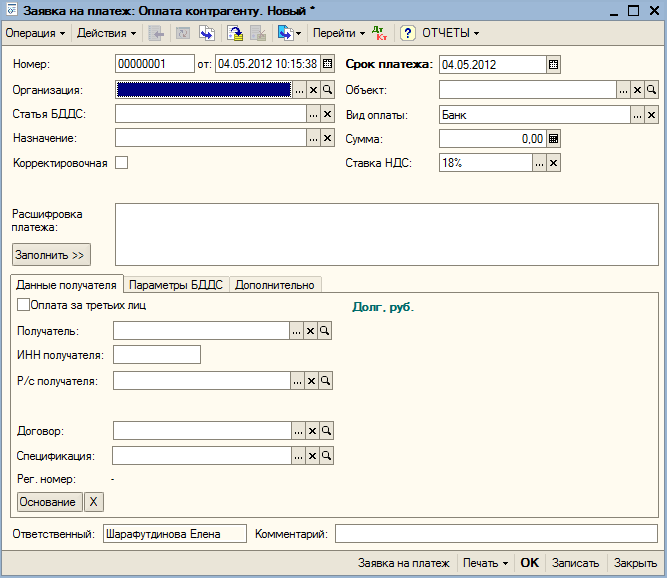
Реквизиты документа:
Вкладка «Данные получателя»
Реквизиты, не обязательные для заполнения:
При формировании заявки на основании поступления соответствующие реквизиты заполняются автоматически.
Вкладка «Параметры БДДС»
Вкладка «Дополнительно»
Отображение выбора документа на основании представлено на рисунке 9

Кнопка «Основание» работает в двух режимах:
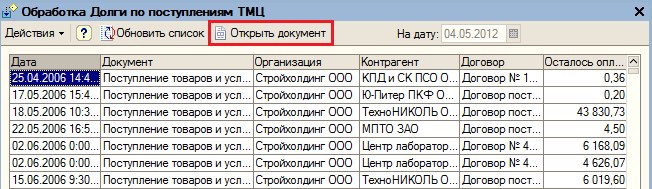
По кнопке «Открыть документ» откроется поступление товаров и услуг из активной строки (рисунок 10).
Ниже на рисунке 11 представлен проведенный документ «Заявка на платеж: Оплата контрагенту»
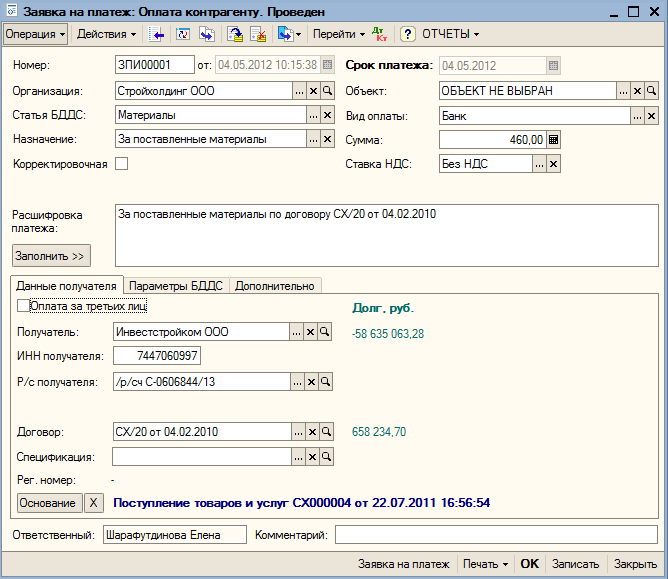
После заполнения всех обязательных полей документ можно провести и распечатать.
Примечание:
Если нужно оформить заявку на платеж для пополнения расчетного счета организации, тогда:
Внешний вид документа представлен на рисунке 12.

Реквизиты документа:
Вкладка «Налоги»

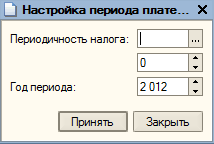

Вкладка «Данные получателя» (для вида оплаты «Банк»)
Вкладка «Счет, аналитика бухгалтерского учета»
Вкладка «Параметры БДДС»
Вкладка «Дополнительно»
Проведенный документ со всеми заполненными реквизитами представлен на рисунке 16.

Примечание:
Если вид налога – «ФСС НС», то параметры статус составителя, код БК и прочие на вкладке «Налоги» заполнять необязательно.
Внешний вид документа представлен на рисунке 17.

Реквизиты документа:
Вкладка «Данные получателя» (для вида оплаты «Банк»)
Вкладка «Счет, аналитика бухгалтерского учета»
Для других видов счетов выбор запрещен.
Вкладка «Параметры БДДС»
Вкладка «Дополнительно»
Проведенный документ со всеми заполненными реквизитами представлен на рисунке 18.

Заявка может быть введена на основании документа «Приходный кассовый ордер».
Форма документа представлена на рисунке 19:

На рисунке 20 представлен приходный кассовый ордер, на основании которого создается заявка на платеж.

При вводе на основании заполняются следующие реквизиты:
Вкладка «Данные получателя»
— Для оплаты по графику «По аг.дог. &[№ и дата аг. договора из ПКО]& Перечисл.ден.ср-в.,в счет оплаты за недвижимость по &[ вид договора контрагента-покупателя с принципалом из ПКО]&[№ договора клиента-покупателя недвижимости из ПКО] &[ФИО контрагента из ПКО]»
— При оплате по доп. соглашению «Компенсация расходов» «По аг.дог.& [№ и дата аг. Договора из ПКО] &Компенсация расходов согласно Перечисл.ден.ср-в.,в счет оплаты за недвижимость по &[ вид договора контрагента-покупателя с принципалом из ПКО] &[№ договора контрагента недвижимости из ПКО] &[ФИО клиента из ПКО]»
На рисунке 21 представлен новый документ, введенный на основании приходного кассового ордера.

Реквизиты документа:
Вкладка «Данные получателя» (для вида оплаты «Банк»)
Вкладка «Параметры БДДС»
Вкладка «Дополнительно»
Форма документа представлена на рисунке 22.

Реквизиты документа:
Вкладка «Данные получателя» (для вида оплаты «Банк»)
Вкладка «Параметры БДДС»
Вкладка «Дополнительно»
На рисунке 23 представлен проведенный документ «Заявка на платеж: Перечисление средств за дольщика».

Форма документа представлена на рисунке 24.

Реквизиты документа:
Вкладка «Данные получателя» (для вида оплаты «Банк»)
Оплата контрагенту по договорам
В табличной части документа указываются договоры контрагентов.
Реквизиты табличной части:
Вкладка «Параметры БДДС»
Вкладка «Дополнительно»
При создании нового документа появляется форма (рисунок 25):

Ограничения при работе с документом:
Реквизиты документа:
Табличная часть заполняется только по кнопке «Заполнить», если выбрана организация.
В нее подтягиваются подтвержденные заявки на платеж на текущую дату. В колонке «Информация» для заявок с видом операции «Перечисление по агентскому договору» отображается информация о принципале и дольщике через запятую.
Состав строк табличной части нельзя изменить вручную.
Реквизиты табличной части:
a. Подтвердить полностью – Сумма будет равна значению «Заявлено»;
b. Подтвердить частично – Сумму можно исправить руками (она должна быть не больше Заявлено), остаток по заявке перенесется на следующий день;
c. Отложить – ничего не подтверждать, сумма Заявлено переносится на следующий день (подставляется автоматически);
d. Отменить – ничего не подтверждать, отменить заявку на указанную Сумму, заявка больше не попадет в сетку;
Строки из табличной части удалить нельзя, для заявок, по которым не требуется подтверждения нужно указать действие «Отложить» (рисунок 26).

Итоговая сумма «Подтверждено» будет отображаться в списке документов как Сумма документа.
Если повторно нажать кнопку «Заполнить», то уже обработанные заявки сохраняют выбранное действие и сумму.
В шапке отображаются остатки по организации на основе загрузки из клиент-банка.
Если остатки на утро даты сетки платежей, или на вечер предыдущей даты, то они считаются актуальными и показываются зеленым цветом, если данные по остаткам устаревшие, то красным.
Планируемые поступления – это подтвержденные по сеткам суммы, которые предположительно сегодня другие внутренние фирмы заплатят данной.
На двух дополнительных закладках показываются расшифровки остатков по счетам и планируемых поступлений в разрезе организаций-плательщиков и заявок на платеж (рисунок 27, 28).


Для актуализации данных служит кнопка «Обновить остаток и план»
(Функция финотдела)
Оплата заявки на платеж производится документами «Платежное поручение исходящее» и «Расходный кассовый ордер».
Соответствие видов операций заявки на платеж видам операции платежных документов представлены в таблице 1.
Оплата контрагенту |
Налоги |
Прочие платежи |
|
Платежное поручение исходящее |
Оплата поставщику |
Перечисление налога |
Прочее списание безналичных денежных средств |
Расходный кассовый ордер |
Оплата поставщику |
Прочий расход денежных средств |
|
Документы «Платежное поручение исходящее» и «Расходный кассовый ордер» могут быть сделаны на основании заявки на платеж, либо заявка может быть выбрана в шапке документа вручную.
Платежный документ формируется на основании заявки на платеж.
На рисунке 29 представлен пример заявки на платеж.

Создание платежного поручения на основании.
Соответствующие реквизиты, включая вид операции, заполнятся.
В качестве суммы документа подставляется подтвержденный (еще неоплаченный) остаток по заявке.
Если заявка полностью оплачена или по ней нет подтверждений, то подставится 0.
Платежное поручение исходящее, созданное на основании заявки на платеж, представлено на рисунке 30:

Заявка на платеж выбирается вручную.
Документ «Платежное поручение исходящее» представлен на рисунке 31:

При выборе заявки открывается список заявок, представленных на рисунке 32, с подтвержденными (документом «Сетка платежей») неоплаченными суммами.

Список фильтруется по виду операции, организации, контрагенту, договору, если соответствующие поля заполнены в платежном документе.
Оплаченные полностью заявки или заявки без подтвержденных сумм в список не попадают.
При выборе заявки заполняются соответствующие реквизиты документа (рисунок 33).

Примечание:
Если несколько заявок были оплачены одной суммой, то нужно заводить разные платежные документы на разные заявки.
При генерации документа по заявке на платеж с видом операции «Перечисление по агентскому договору» заполняются следующие реквизиты:
При проведении документа, созданного по заявке с видом операции «Перечисление по агентскому договору» создается или перезаполняется, если уже создан, но не проведен, документ «Перечисление по агентскому договору»
Отчет сетка платежей формируется на дату и по организации.
В нем отображаются данные о текущих заявках.
Если не сформирован документ «Сетка платежей» на текущую дату, то отображаются только сведения о заявленных на оплату суммах (рисунок 34).

То же самое попадет в документ «Сетка платежей» при его формировании.
После проведения документа «Сетка платежей» в отчете заполнится колонка «Подтверждено» (рисунок 35):

Если какую-либо заявку отклонили, то она больше не отображается в отчете.
Когда подтвержденные суммы будут оплачены, это отобразится в отчете (рисунок 36):

Если оплата прошла позже, чем установленная дата в сетке платежей, оплаченная сумма все равно попадет в отчет по данной сетке за определенную дату.
В случае необходимости информацию из отчета можно отправить по Лотусу наблюдательному совету (рисунок 37).
Такая возможность есть только при работе на компьютере с жестким диском.

Когда отчет сформирован нажать кнопку «Отправить в Lotus». На рисунке 38 представлена обработка «Отправить по почте в лотус».

В появившемся окне отметить галкой в списке рассылки «Наблюдательный совет» и нажать «Отправить». В процессе отправки нужно будет указать пароль от Lotus’а.
Поля, по которым сформирован отчет, представлены в таблице 2, 3.
Заявка |
Срок платежа |
Вид оплаты |
Информация |
Объект |
Статья бюджета |
Расшифровка платежа |
Назначение платежа |
Заявлено всего |
Информация за «ДАТА» |
Информация накопительно по «ДАТА» |
||||
Заявлено для подтверждения |
Подтверждено |
Оплачено |
Оплачено |
Подтверждено, но не оплачено |
Осталось подтвердить |
|
Внешний вид отчета представлен на рисунке 39.

Отчет формируется по всем заявкам на платеж, которые созданы в системе на указанный период времени, поля «Период с:», «по» или при открытии настройки периода (рисунок 40)

При нажатии на кнопку «Настройка» отображается окно, в котором можно задать настройки для отчета, рисунок 41 (группировки, отборы, дополнительные поля, сортировку, оформление).

При нажатии на кнопку ![]() «Быстрые отборы» можно определить отборы в отчете (рисунок 42).
«Быстрые отборы» можно определить отборы в отчете (рисунок 42).

Сформированный отчет представлен на рисунке 43.

При нажатии на строку с наименованием заявки имеется возможность выбрать способ расшифровки и открыть заявку на платеж, при наличии прав доступа к просмотру заявки.
Поля, по которым сформирован отчет, представлены в таблице 4.
Организация |
Дата оплаты |
Срок платежа |
На начало периода |
Заявлено на период |
Подтверждено за период |
Оплачено за период |
На конец периода |
||
Вид заявки |
Не подтверждено |
Подтверждено, но не оплачено |
Не подтверждено |
Подтверждено, но не оплачено |
|||||
Заявка | |||||||||
Внешний вид отчета представлен на рисунке 44.

Отчет формируется по всем заявкам на платеж в сетках платежей, которые созданы в системе на указанный период времени, поля «Период с:», «по» или при открытии настройки периода (рисунок 45)

При нажатии на кнопку «Настройка» отображается окно, в котором можно задать настройки для отчета, рисунок 46 (группировки, отборы, дополнительные поля, сортировку, оформление).

При нажатии на кнопку ![]() «Быстрые отборы» можно определить отборы в отчете (рисунок 47).
«Быстрые отборы» можно определить отборы в отчете (рисунок 47).

Сформированный отчет представлен на рисунке 48.

В случае необходимости информацию из отчета можно отправить по Лотусу наблюдательному совету, в отдел программирования и реинжиниринга (рисунок 49).
Такая возможность есть только при работе на компьютере с жестким диском.

Когда отчет сформирован нажать кнопку «Отправить в Lotus». На рисунке 50 представлена обработка «Отправить по почте в лотус».

В появившемся окне отметить галкой в списке рассылки «Наблюдательный совет» и нажать «Отправить». В процессе отправки нужно будет указать пароль от Lotus’а.
В таблице 5 представлены поля, по которым сформирован отчет.
Организация |
Срок платежа |
Подтверждено на начало |
Подтверждено за период |
Оплачено за период |
Осталось оплатить |
Заявка |
Внешний вид сформированного отчета представлен на рисунке 51. В отчете отражены основания по заявкам на платеж.

Строки отчета выделы цветом по состоянию оплаты:
Отчет формируется по всем заявкам на платеж в сетках платежей, которые созданы в системе на указанный период времени, поля «Период с:», «по» или при открытии настройки периода (рисунок 52)

При нажатии на кнопку «Настройка» отображается окно, в котором можно задать настройки для отчета, рисунок 53 (группировки, отборы, дополнительные поля, сортировку, оформление).

Поля, по которым сформирован отчет, представлены в таблице 6.
Организация |
Сумма |
Сумма по 76.09 |
||||
Контрагент |
||||||
Дата |
Тип документа |
Основание платежа |
Назначение платежа |
Заявка |
Обработка «Генерация платежных поручений по заявкам» позволяет автоматически сгенерировать документы «Платежное поручение исходящее» по заявкам на платеж определенной организации на определенную дату.
Внешний вид обработки представлен на рисунке 54.

В обработке необходимо выбрать дату платежа и при необходимости организацию.
Если установлен отбор по организации, то справа появляется наименование документа «Сетка платежей», по которому будут формироваться платежки.
При нажатии кнопки «Заполнить» в табличную часть подставляются заявки на платеж с видом оплаты «Банк», по которым на указанную дату есть подтвержденные суммы.
Кнопка «Заполнить» имеет 3 режима:
На рисунке 55 представлено заполнение табличной части заявками на платеж.

Колонки, по которым идет заполнение:
При нажатии кнопки «Создать документы» будут сгенерированы платежные поручения (не проведённые).
В процессе генерации выводятся служебные сообщения (рисунок 56):

Сгенерированные платежки отображаются в табличной части, рисунок 57:

Если повторно попытаться сгенерировать платежки, то
Обработка «Просмотр выписки» позволяет просматривать информацию по банковской выписке определенной организации на определенную дату с указанием расчетного счета.
Внешний вид обработки представлен на рисунке 58.

При указании даты выписки, организации, расчетного счета организации автоматически загружаются данные.
Вид загружаемых данных:
Также отображается номер документа, дата документа, контрагент, ИНН, р/счет, сумма, валюта, назначение платежа (рисунок 59).

При переходе от одной записи к другой в нижней части обработки отображается информация по ДС (рисунок 60).
